Лепим текст из пластилина в Фотошоп
Лепим текст из пластилина в Фотошоп
Сложность урока: Легкий
В этом уроке я покажу вам, как создать текст из пластилина в программе Adobe Photoshop меньше, чем за 15 минут, используя стили слоя, а также фильтр Искажение.
Скачать архив с материалами к уроку
Итоговый результат:

Шаг 1
Создайте новый документ 600 x 400 px, далее идём Просмотр – Показать – Сетку (View > Show > Grid) для активации сетки, а затем идём Просмотр – Привязать к – Линиям сетки (View > Snap To > Grid), чтобы привязать к сетке. Нажмите клавиши (Ctrl + K), чтобы появилось окно Установки (Preferences), далее, выберите настройку Направляющие, сетка и др. (Guides, Grid & Slices) и установите настройки, которые указаны на скриншоте ниже. В течение всего урока я буду отключать видимость сетки (Ctrl + ‘), чтобы вам было лучше видно. Сетка облегчит вам работу при создании фигур.

Шаг 2
В палитре слоёв выберите слой с Задним фоном (Background layer). Далее, щёлкните по значку с замочком, чтобы разблокировать слой.
Перейдите в панель инструментов, установите цвет переднего плана на #333F44. Выберите инструмент Заливка  (Paint Bucket Tool), чтобы залить холст выбранным оттенком.
(Paint Bucket Tool), чтобы залить холст выбранным оттенком.

Шаг 3
К существующему слою примените стили слоя. Установите настройки для стилей слоя, которые указаны на скриншотах ниже.




Шаг 4
Выберите инструмент Горизонтальный текст  (Horizontal Type Tool), установите шрифт Insaniburger.
(Horizontal Type Tool), установите шрифт Insaniburger.
Добавьте текст ‘ШКОЛА’ (SCHOOL), размер шрифта 130 px, цвет шрифта #000000.

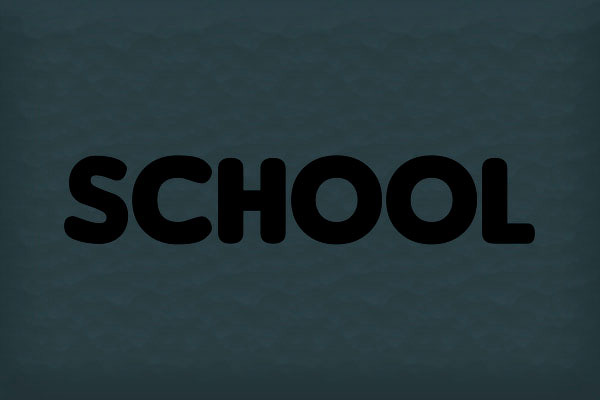
Шаг 5
Находясь на слое с текстом, щёлкните правой кнопкой мыши и в появившемся окне выберите опцию Преобразовать в Смарт-объект (Convert to Smart Object).
Далее, идём Фильтр – Искажение – Океанские волны (Filter > Distort > Ripple). Установите Количество (Amount) на 90%, а Размер (Size) на Средний (Medium).
Примечание переводчика: в разных версиях фильтр Океанские волны представлен по- разному, в версии Photoshop CC представлен как фильтр Рябь.


Шаг 6
К слою с текстом примените стили слоя. Установите настройки для стилей слоя, которые указаны на скриншотах ниже.

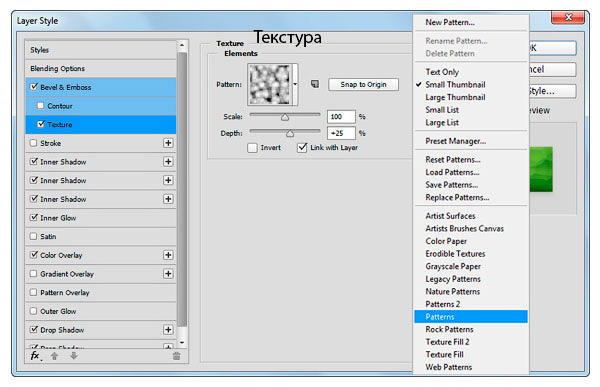



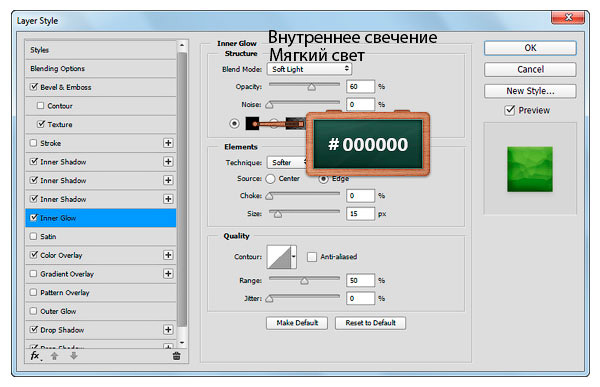
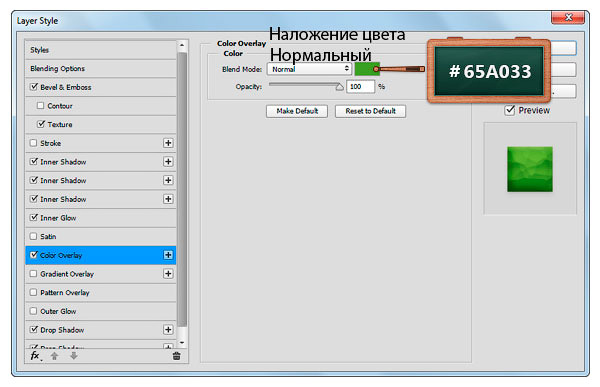
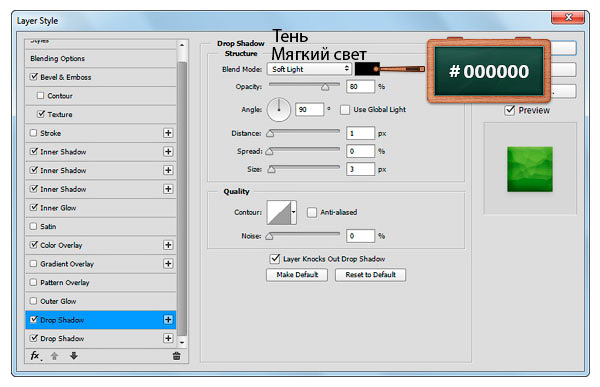


Шаг 7
Удерживая клавишу (Ctrl)+щёлкните по миниатюре слоя с текстом, чтобы загрузить активное выделение вокруг текста.
Далее, идём Выделение – Модификация - Сжать (Select > Modify > Contract) и в появившемся окне установите Сжатие (Contract by) на 8 рх.
Нажмите кнопку Создать новый слой (Create a new layer) в нижней части панели слоёв.
Установите цвета переднего плана на #FFFFFF, выберите инструмент Заливка  (Paint Bucket Tool), чтобы залить выделенную область.
(Paint Bucket Tool), чтобы залить выделенную область.
Как только вы выполните заливку, нажмите клавиши (Ctrl+D), чтобы отменить активное выделение.


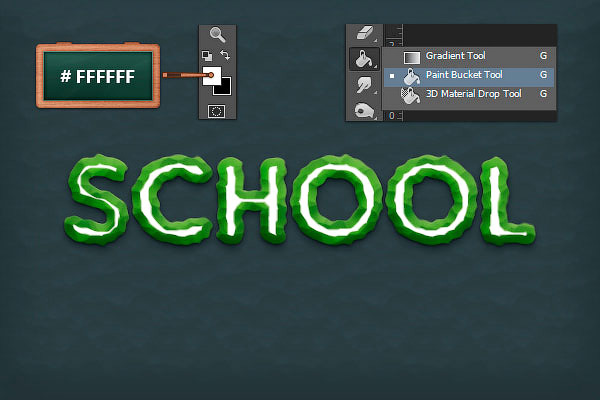
Шаг 8
В заключение, примените стили слоя к слою, который вы создали в предыдущем шаге. Установите настройки для стилей слоя, которые указаны на скриншотах ниже.


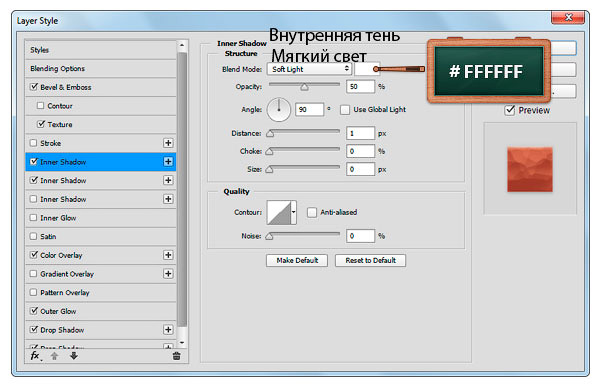






Мы завершили урок. Надеюсь, что вам понравился данный урок, и он был несложным для вас. Спасибо за ваше внимание и удачи!
Итоговый результат:

Автор: Razvan Gabriel
Источник: www.photoshopstar.com
Комментарии 58
Спасибо за урок!
Спасибо большое)
Спасибо за урок!) Увлекательно!
Спасибо за перевод!
спасибо за урок
Спасибо
Спасибо за урок.
Спасибо за урок
Спасибо за урок! Всё получилось!
Cпасибо за урок
Делала для канала на ютубе. Канал называется Together Forever (togefor'ики Маша и Матвей). А рубрика называется "советы бывалых"
Это моя работа
Сделал в CC. Задний фон получился слишко четкий(
Сделал в CS6 ,больше копий слоёв только пришлось сделать.А так всё нормально,спасибо
Спасибо!
Спасибо
Спасибо))
круто
классно!
Спасибо!
Спасибо!!!! Классный урок!!
Очень круто! спасибо
Спасибо за урок)))
Спасибо получилось, а в каком версии начинается с 3-я внутренними тенями или их докачивают ?
Спасибо!!
Спасибо.
Спасибо, было несложно
моя сааамая первая работа с фотошопом :33 спасибо за урок!)
Спасибо за урок)
Спасибо за урок